Windows är världens mest populära operativsystem. Anledningen till att människor föredrar att använda Windows-operativsystem är att Microsoft uppdaterar och introducerar nya verktyg för Windows kontinuerligt. När du redigerar videor på Windows-datorer erbjuder Windows-videoredigerare som Windows Media Maker många användbara funktioner. Men många känner fortfarande inte till Microsoft videoredigerare. Därför kommer vi att presentera Microsoft videoredigerare och visa hur du använder den för att redigera videor. Och om du vill lära dig fler alternativ kan du också hitta flera utmärkta Microsoft-videoredigeringsalternativ i det här inlägget.
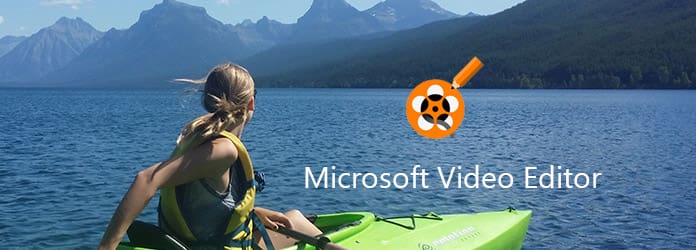
Microsoft Video Editor
Windows Movie Maker är ett program i Windows Essential-kostym. Även om Microsoft har avslutat detta program är det fortfarande tillgängligt för Windows 10/8/7. Denna Microsoft-videoredigerare erbjuder flera grundläggande videoredigeringsverktyg som hjälper dig att skapa hemgjorda filmer på Windows-datorer. Den senaste versionen av Microsoft videoredigerare är Window Movie Maker 2012. Den är ganska lätt att använda.
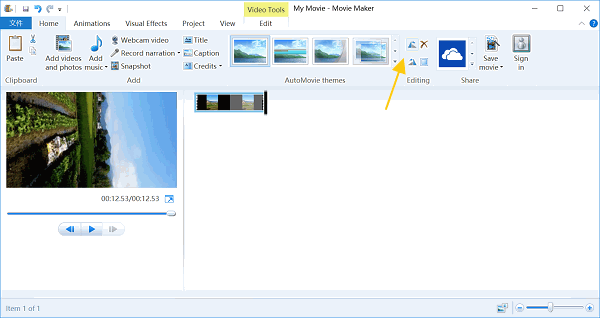
steg 1 Importera dina videor till Microsoft videoredigerare
Kör Microsoft-videoredigeraren och klicka på alternativet "Lägg till videor och foton" på fliken "Hem" för att lägga till videon som ska redigeras.
steg 2 Redigera videor på Windows PC
Microsoft videoredigerare tillhandahåller flera grundläggande videoredigeringsverktyg som distribueras till flikarna på det övre bandet.
På fliken "Hem" kan du rotera video med verktyget "Rotera höger" eller "Rotera vänster" eller lägga till titlar och bildtexter på dina videor.
På fliken "Redigera" kan du hitta fler redigeringsverktyg.
Till exempel kan "Split" -verktyget dela upp en video i klipp för att redigera ytterligare.
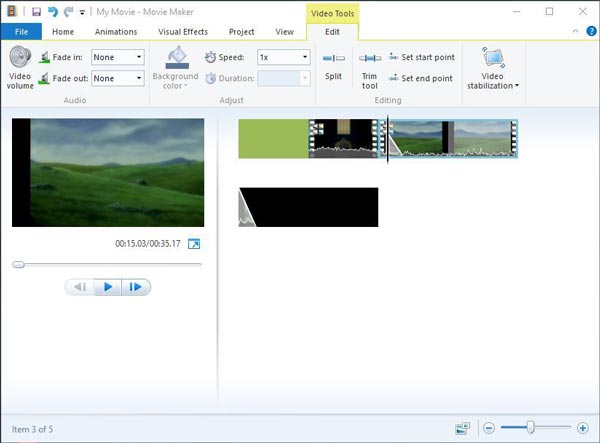
Eller så kan du använda "Trim" -verktyget för att förkorta videon och ta bort oönskade ramar.
Med Microsoft videoredigerare kan du också ändra bakgrundsfärgen på videon.
Om du vill skapa tidsinställd video kan du justera värdet på "Hastighet" på fliken "Redigera".
Och "Stabilisering" -verktyget kan minska skakigt och suddigt på dina videor.
Efter trimning eller delning kan du ställa in "Fade in" och "Fade out" för att göra start- och slutpunkter naturligt.
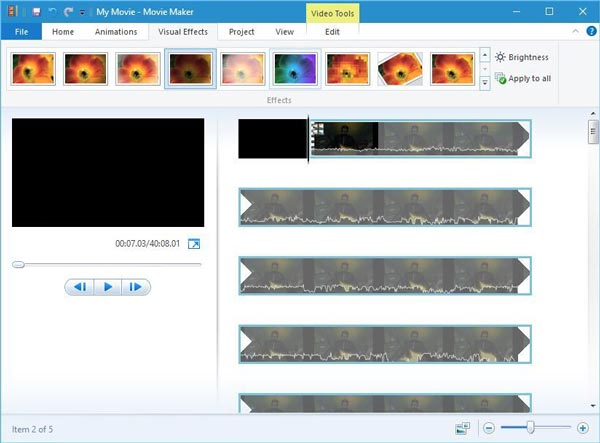
För att tillämpa videoeffekter på dina videor, till exempel "Flip" och olika filter, kan du gå till fliken "Visual Effect" och söka efter tillgängliga videoeffekter.
När du syr två eller flera videoklipp i storyboard kan du använda övergångarna på fliken "Animationer" för att jämna upp videouppspelningen.
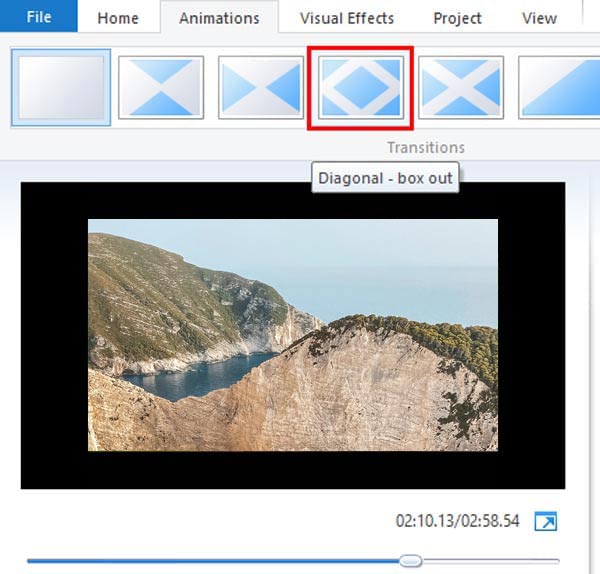
steg 3 Spara eller dela den resulterande videon
När videoredigering är klar kan du spara utdatorn på din dator genom att klicka på "Spara" -filmen på fliken "Hem" eller dela den till ditt sociala mediekonto i avsnittet "Dela", till exempel YouTube eller Facebook.
Fördelar
1. Gränssnittet för Microsoft videoredigerare är användarvänligt och lätt att navigera.
2. De vanligaste videoformaten är kompatibla med den här videoredigeraren, som AVI.
3. Det är gratis för alla Windows-operativsystem.
Nackdelar
1. Du kan inte ladda ner den från Microsoft app store längre, även om den är förinstallerad på Windows 7.
2. Microsoft videoredigerare saknar vissa videoredigeringsfunktioner, till exempel omvänd.
För att få fler videoredigeringsfunktioner kanske du vill lära dig mer om Microsoft-videoredigeringsalternativ för Windows, Mac, Android och iPhone.
Aiseesoft video~~POS=TRUNC är ett av de bästa alternativen för Microsoft videoredigerare. Dess fördelar inkluderar:
1. Klipp ut ett klipp ur videon med hjälp av verktyget Basic Clip.
2. Eller klipp av flera klipp från videon och slå samman dem för att skapa en ny video.
3. Håll originalkvaliteten under redigering av videoklipp.
4. Förbättra och optimera videokvaliteten före eller efter redigering.
5. Förutom trimning ska du också skära, rotera och andra videoredigeringsverktyg.
6. Skapa en speciell videoeffekt med rikliga effekter, anpassat vattenstämpel och text.
7. Kompatibel med alla videoformat, inklusive 4K- och ultra 4k-videor
Med ett ord är det det enklaste sättet att redigera videor på Windows 10/8/7 / XP och Mac OS.
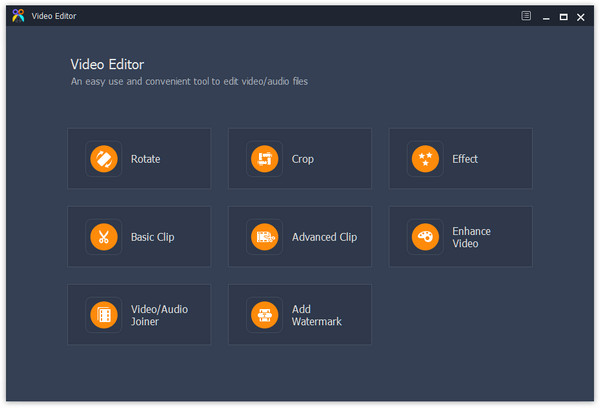
Om du föredrar att redigera video online är WeVideo ett mångsidigt alternativ till Microsoft Video Editor. Dess huvudsakliga funktioner inkluderar:
1. Redigera videor på tidslinjen eller storyboard.
2. Erbjuda ett bredare utbud av videoredigeringsverktyg, som blandning, trimning och mer.
3. Använd titlar, bildtexter, musik, textelement och vattenstämpel för att anpassa dina videor online.
4. Skapa porträttläge genom ansiktsigenkänningsteknik och suddig bakgrund.
5. Justera ljudspår, videohastighet, stil och andra videoparametrar.
6. Spara din video direkt på Google Drive, Dropbox eller YouTube-konto.
Fördelar
1. Detta Microsoft-videoredigeringsalternativ har videoredigeringsfunktioner på pro nivå.
2. Det behöver inte installeras något på din dator.
Nackdelar
1. Du måste registrera dig med din personliga information för att använda funktionerna.
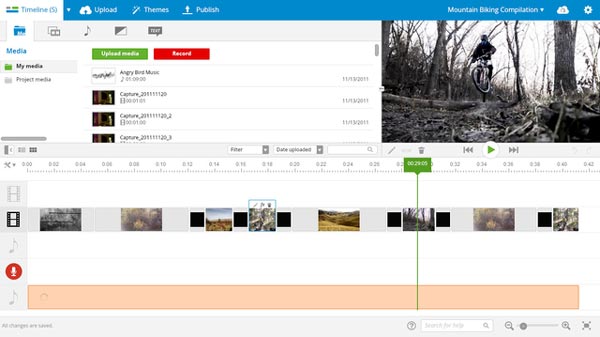
Magisto
Magisto-appen är både en filmskapare och en videoredigerare. Dess grundläggande funktioner inkluderar:
1. Ge massor av teman för att skapa personlig film, till exempel Foodie.
2. Skapa professionella filmer med flera kranar och dina videor.
3. Använd filter, videoeffekter och övergångar för att göra videor eleganta och smidiga.
4. Analysera och stabilisera skakiga videor automatiskt.
5. Publicera den resulterande videon på sociala medier.
Fördelar
1. Denna Microsoft-videoredigerare är tillgänglig för både iPhone och Android.
2. Det är gratis att ladda ner.
Nackdelar
1. Videoredigeringsfunktionerna är begränsade.
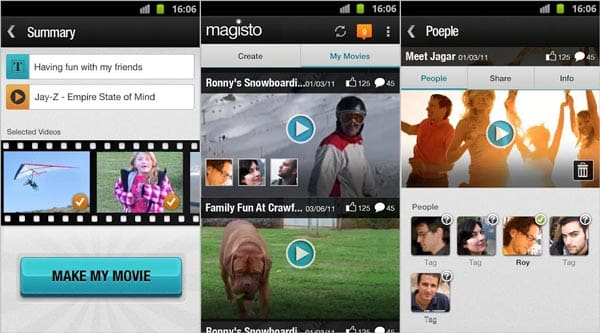
Adobe Premiere Clip
Även om Adobe Premiere Clip inte är den mobila versionen av Premiere, är det ett av de bästa alternativen för Microsoft Video Editor. Dess grundläggande funktioner inkluderar:
1. Klipp videor och ta bort oönskade klipp.
2. Justera ljusstyrka, kontrast och andra parametrar.
3. Förbättra och balansera ljudspår i videor.
4. Använd filter för att skapa speciella videoeffekter.
Fördelar
1. Gränssnittet är intuitivt.
2. Det är gratis att ladda ner i både Play Store och App Store.
Nackdelar
1. Vissa funktioner behöver Adobe-konto.
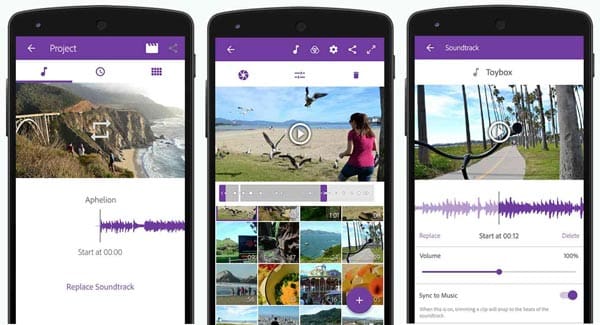
iMovie för iOS
iMovie för iOS är den bästa Microsoft videoredigeraren för iPhone. Dess funktioner inkluderar:
1. Redigera videoklipp med fingergester.
2. Integrera flera grundläggande videoredigeringsverktyg, som split, trim, rotera och mer.
3. Justera ljudspår tillsammans eller separat.
4. Överför resulterande videor mellan Apple-enheter, som Apple TV.
Fördelar
1. Utgångskvaliteten är stor.
2. Apples supportsidor är till hjälp.
Nackdelar
Du måste köpa det i App Store.
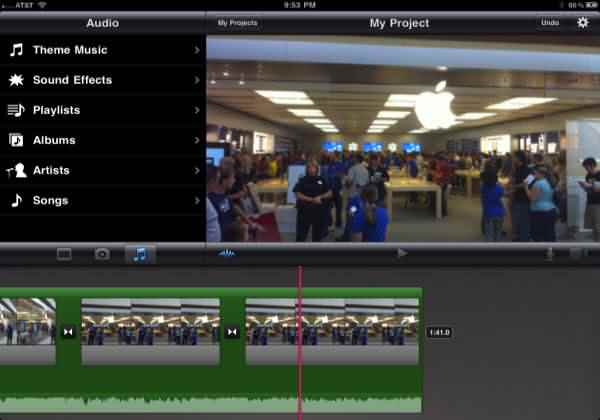
Baserat på introduktionerna ovan kanske du förstår vad Microsoft videoredigerare kan göra och hur du använder den för att redigera videor på Windows-dator. Även om det har vissa begränsningar är Microsoft videoredigerare fortfarande värt att prova. Och om du vill redigera videor på andra plattformar kan du också få fem bästa Microsoft Video Editor-alternativ i den här artikeln.